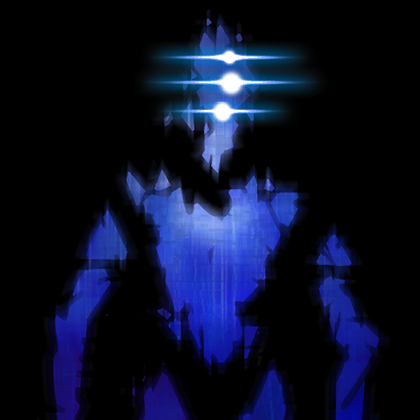最近搞了一台带有RS232串口的Linux服务器,想通过串口和树莓派连接起来传输数据。而串口上网正好也是一种古老的上网方式,在当下虽略显过时但仍有一定的可玩性。
连接服务器和树莓派
由于RS232串口和树莓派的GPIO串口采用的电平是不同的制式,为了能让两种串口相互通信,我们可以买一块MX3232的电平转换模块,但这里由于买到的模块被我乱搞烧坏了,所以还是用服务器的USB接口配合USB转串口线进行通信。
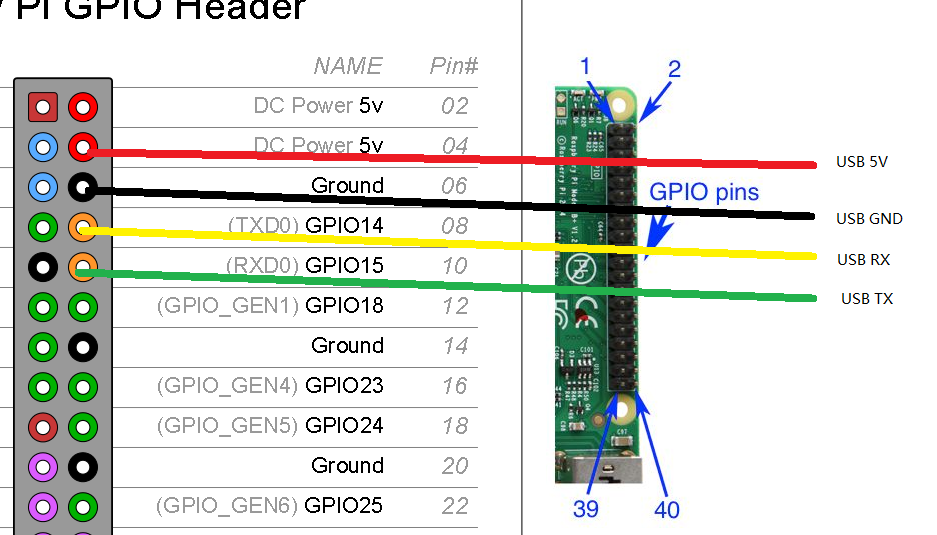
这张图画的有问题。。5V一般不用连
让树莓派Serial0采用硬件时钟
默认情况下,树莓派的GPIO串口采用的是软件时钟,误差较大。而树莓派默认的蓝牙串口时钟是硬件时钟。我们可以将树莓派的两个串口使用的时钟调换,让GPIO串口采用硬件时钟,增加GPIO串口稳定性。
修改树莓派启动配置文件 /boot/config.txt,在末尾添加一行
1 | dtoverlay=pi3-miniuart-bt |
保存重启,执行下面的命令发现serial0已经变成了使用AMA0硬件时钟,说明交换成功了。
1 | pi@raspberrypi:~ $ ls -l /dev/serial* |
串口测试
在树莓派中执行命令cat /dev/serial0,同时在Linux设备中执行命令echo hello > /dev/ttyUSB0,可以在树莓派中接收到hello的消息,说明串口连接成功了。
注意,采用echo/cat命令进行串口消息传输时,默认采用的波特率和停止位等其它设置可以通过stty命令进行查看和设置,而默认情况下二者使用的都是通用的9600波特率,8数据位,1停止位,无校验位等的设置,因此可以直接进行通讯。如果测试失败,可以查看是否是由于两端设置不同等原因造成的。
封装网络协议
为了在串口上面承载网络数据,我们可以使用PPP协议。PPP协议是一种简单的数据链路层协议,可以在两端建立起点对点的数据链路层连接。这里我们采用pppd命令在二者间建立PPP信道
我们首先在两台设备上安装ppp软件包:
1 | sudo apt install ppp |
然后两端分别输入如下命令
服务器端:
1 | sudo pppd -detach /dev/ttyUSB0 115200 192.168.5.1:192.168.5.2 noauth nocrtscts local |
树莓派端:
1 | sudo pppd -detach /dev/serial0 115200 noauth nocrtscts local |
这里,detach代表将pppd挂在前台方便查看状态和停止运行;/dev/serial0等代表使用的串口设备;115200是波特率,115200还是非常保守的,经过实验最大可以承载921600的速率,也就是基本波特率9600的96倍;192.168.5.1:192.168.5.2是两端使用的IP,这里只在一台机器上指定了,另一台机器上面可以协商获取。如果两端都写也没问题的,只要保证对面是192.168.5.2:192.168.5.1这样就可以了;noauth关闭PPP的验证功能;nocrtscts和local关闭硬件流控
现在再打开两个终端,应该已经可以ping通对方了
速度测试
由于ppp默认采用了deflate压缩算法,因此测出的速率会有一定的偏差。为了得到真实速率,我们需要修改刚刚的指令,在服务器端增加nodeflate nobsdcomp两个参数关掉压缩功能。
接下来可以用iperf软件进行测试。如果没有安装首先要sudo apt install iperf进行安装。
在一台机器上运行iperf -s作为服务端,另一台运行iperf -c 192.168.5.XXX连接另一台机器,得到结果如下
1 | pi@raspberrypi:~ $ iperf -c 192.168.5.1 |
可以看到,最终可以达到775Kbps的速率,还是不快的,不过还是基本达到3G时代的速度了。
路由设置
接下来我们要设置树莓派能够通过串口进行所有的网络活动,也就是准备拔掉它的网线。首先要做的就是设置一下两边的路由表。
在此之前,我们首先要重新运行刚刚的pppd命令,这次在树莓派端取消掉-detach,让它保持在后台运行;同时在服务器端开启压缩功能,保证更快的速率,最后别忘了两端采用921600的波特率。
1 | sudo pppd -detach /dev/ttyUSB0 921600 192.168.5.1:192.168.5.2 noauth nocrtscts local |
示例的网络环境:这是一个路由器下的环境,两台机器分别是192.168.2.3(树莓派)和192.168.2.6(服务器)。而这里的192.168.5.0/24则是通过PPP建立的网络。
我们的目标是在192.168.2.3失效的情况下能够通过192.168.5.2作为树莓派的网络连接IP地址。在不使用NAT的情况下,我们不仅要配置树莓派和服务器的路由,还要配置网关路由器的路由。当然,另一种方式是使用NAT,将树莓派的串口地址作为服务器的一个内网地址,然后分别设置服务器的Source NAT用于树莓派的内部上网,设置Destination NAT,也就是端口转发用于连接树莓派的SSH。两种方式都是可以的,这里仅展示第一种也就是路由方式。
在配置路由时,如果顺序不正确,可能导致无法访问树莓派。不过不要担心,将其他的步骤都做完应该是可以访问的。
网关路由器端:
在网关路由器我们要加一条路由指令:
1 | route add -net 192.168.5.0/24 gw 192.168.2.6 |
这条的目的是任何访问192.168.5.0/24的数据包都要通过我们的服务器进行转发。
服务器端:
我们需要做的是允许将这台服务器当作路由器,和192.168.5.0之间转发数据。因此需要以下两条指令来配置防火墙:
1 | sudo iptables -A FORWARD -d 192.168.5.0/24 -j ACCEPT |
两条命令的含义是对于所有发到这台服务器但接收者的IP不是自己的(也就是“转发”包),如果它们的目的地址或者源地址有一个在192.168.5.0/24的范围内,那么就允许转发。
树莓派端:
树莓派端要做的就是添加一条默认路由信息。也就是所有的网络流量都经过串口线传输。
1 | sudo route add -net default gw 192.168.5.1 |
好了,经过这样的设置之后,我们就可以断开树莓派的网络了。我们可以用
1 | sudo ifconfig eth0 down |
来关闭掉树莓派的有线网卡。当然,如果你用的是Wi-Fi,你也可以关闭掉wlan0达到同样的效果。此时你的SSH连接应该会断开。重新连接192.168.5.2这个IP,应该是能够成功连接了。
为了检验我们的压缩性能,可以打开sftp,试一下串口线传输大文件的能力。嗯,800K的图片传了10多秒钟,相比蓝牙的速度还是差很多的嘛,未来可能玩玩其它协议看看速度会不会快一点?
抓包分析
下面要做的就是在服务器上用WireShark进行抓包了。由于pppd不会提供PPP的原始包头,因此WireShark抓不到数据链路层的包,相反,可以抓到的是一个名为“Linux cooked capture”的虚拟协议。

不过可以发现的是,当ping包的数据部大小为1472时,达到最大的MTU,传输的伪包大小为1516,在ping大小为1474时,就已经发生了IP分片行为。因此根据ICMP+IP报文占用28字节,最终三层数据包最大大小是1500,而传输的伪包大小16字节。可以认为MTU保持在1500字节。
总结
串口上网实际上不局限于串口上网,更重要的是如何在一条原始的数据链路上建立高级的数据链接,在简单的信道上做复杂的工作。因此接下来还有很多衍生工作可玩(挖坑开始),比如在SPI或者IIC这样的接口协议上面实现ppp信道的连接,甚至是在TCP连接或TLS连接上承载PPP信道(土制VPN),都是比较好玩的方向。